Comparação de Apagadores de Vídeos: HitPaw Remover Objeto de Vídeo VS VideoStudio
Remover objetos ou planos de fundo indesejados de um vídeo às vezes se torna muito importante para tornar o vídeo relevante e digno de ser assistido. No entanto, para remover o objeto do vídeo, é fundamental contratar os serviços de um apagador de vídeo.
Nós reunimos conhecimento sobre as duas excelentes ferramentas, HitPaw Remover Objeto de Vídeo e Video Studio, e iremos compará-los enquanto você apaga os objetos do vídeo neste artigo.
Parte 1. Remoção de Objeto de Vídeo: HitPaw Remover Objeto de Vídeo VS VideoStudio
| Produto | HitPaw Remover Objeto de Vídeo | VideoStudio |
|---|---|---|
| Preço |
|
US$79,99 |
| Facilidade de uso | Interface de usuário sem esforço | Interface de usuário gerenciável |
| Formatos suportados | MP4, MOV, MKV, formatos GIF, WEBM, AVI, etc. | AVI, MKV, M4V, WMV, MP4, 3GP, WEBM, etc. |
| Velocidade de download | Muito rápido | Mais lento que o HitPaw Remover Objeto de Vídeo |
| Velocidade de processamento | Permite que você processe videoclipes simultaneamente | Pode processar apenas um videoclipe por vez |
1. VideoStudio
O VideoStudio é uma boa opção se você pretende remover objetos de um vídeo. Esta é uma excelente ferramenta de edição de vídeo que oferece recursos avançados e profissionais para editar vídeos adequadamente.
Além de ajudá-lo a executar várias operações de vídeo, o VideoStudio permite remover objetos indesejados do vídeo sem alterar a resolução do vídeo.
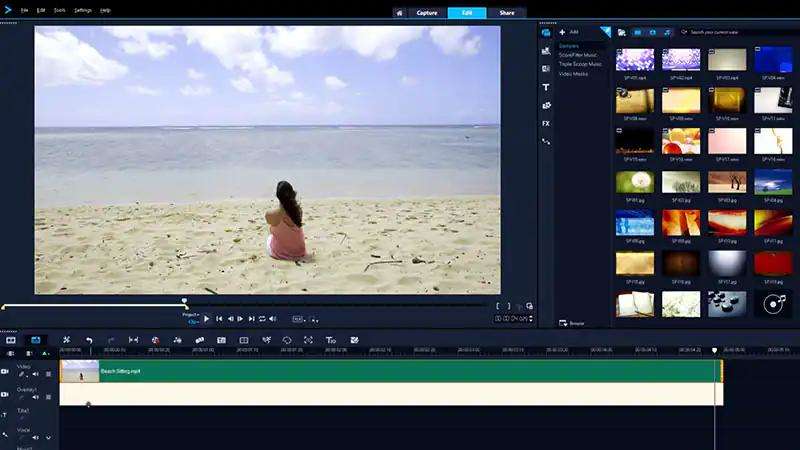
Prós e Contras
- Oferece uma interface de usuário gerenciável
- Suporta múltiplos formatos de vídeo
- Possui vários recursos de edição de vídeo
- Não possui uma interface de usuário personalizável
- Você não pode importar videoclipes simultaneamente
Layout da interface:
Ao optar pela remoção de objetos de vídeo, o Video Studio apresenta uma interface de usuário muito gerenciável. Se você é iniciante, você pode adquirir conhecimento prévio do Video Studio para remover objetos do vídeo.
2. HitPaw Remover Objeto de Vídeo
Você não encontrará um apagador de vídeo melhor do que o HitPaw Remover Objeto de Vídeo. Ele possui uma IA de remoção de objeto de vídeo, que realiza a remoção em apenas alguns segundos.
Desde ajudá-lo a remover objetos de um vídeo até permitir que você apague o plano de fundo de um vídeo, o HitPaw Remover Objeto de Vídeo fornece serviços multidimensionais.
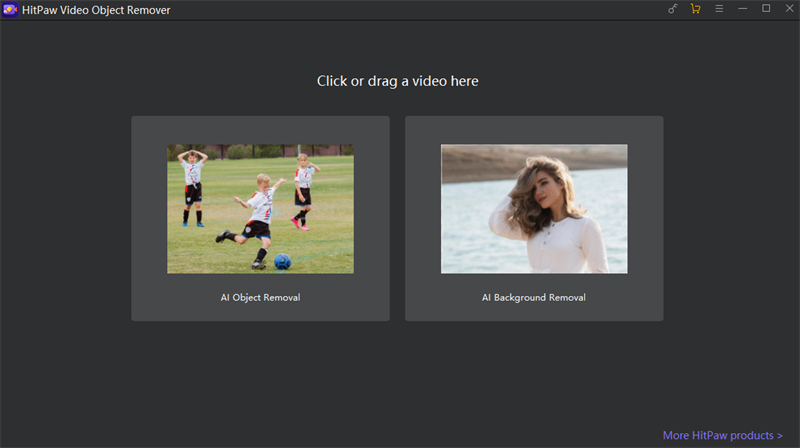
- Permite remover pessoas, objetos e planos de fundo indesejados do vídeo
- Permite rastrear a identidade do movimento do seu objeto
- Remova o objeto do vídeo com alguns cliques
- Suporta vários formatos de vídeo
- Interface simples e fácil de usar
Recursos:
Prós e Contras
- Não afeta a qualidade do vídeo
- Oferece uma interface de usuário simples
- 100% seguro
- Permite que você processe vários vídeos simultaneamente
- A versão para Mac ainda está por vir
Layout da interface
O HitPaw Remover Objeto de Vídeo possui uma interface de usuário exemplar. A interface do HitPaw Remover Objeto de Vídeo foi projetada para os iniciantes, já que você não precisa de conhecimento prévio do software para começar a apagar objetos de vídeos.
Parte 2. Comparação Detalhada dos Apagaradores de Vídeos HitPaw Remover Objeto de Vídeo e VideoStudio
1. Remoção de Objetos de Vídeo Usando o VideoStudio
(1)Função de Máscaras de Vídeo
O VideoStudio possui a função de Máscaras de Vídeo, que permite remover objetos do vídeo com o mínimo de esforço. Aqui está o guia passo a passo para remover objetos indesejados do vídeo por meio da função de máscaras de vídeo.
Passo 1. Importe o videoclipe para o VideoStudio e clique nele. Em seguida, duplique o videoclipe antes de arrastá-lo para uma faixa de sobreposição.
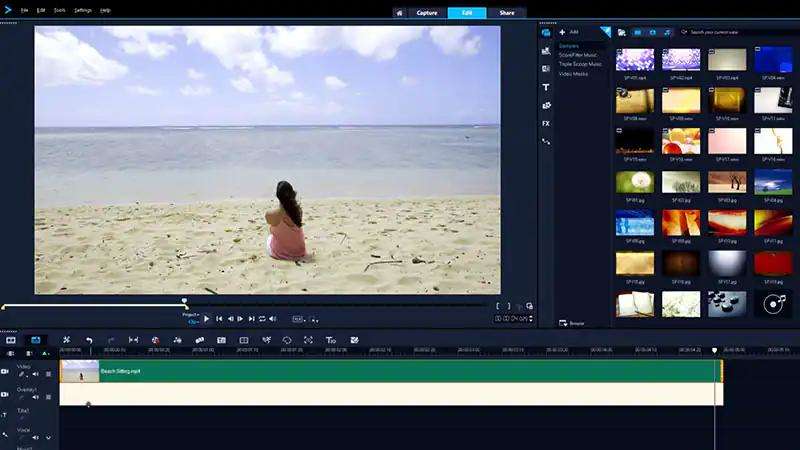
Passo 2. Clique no clipe da faixa de Sobreposição e toque no botão Criador de Máscara. Em seguida, desenhe a máscara sobre o objeto do vídeo que você deseja remover por meio da ferramenta de máscara.
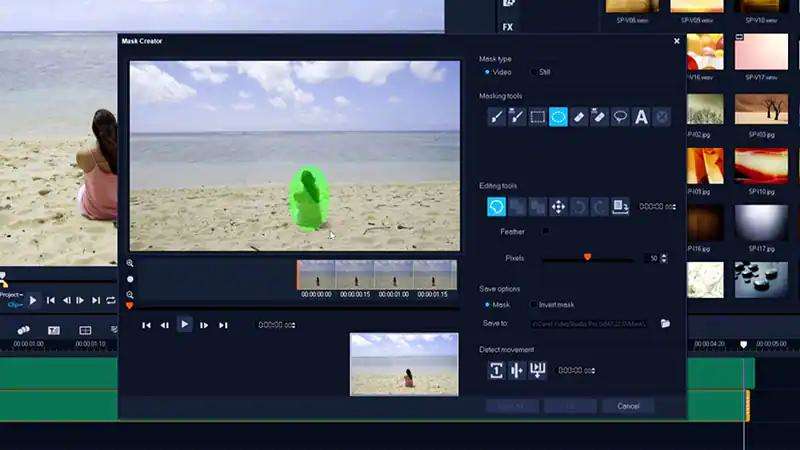
Passo 3. Toque no ícone “Detectar movimento” para personalizar a máscara para a parte final do seu videoclipe para iniciar a criação automática da máscara. Dessa forma, você poderá remover objetos do vídeo.
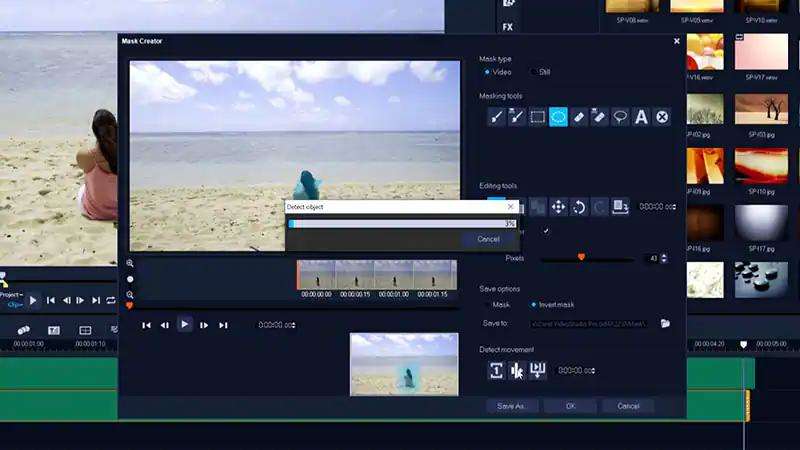
(2) Estabilidade
O VideoStudio possui uma interface profissional para que, ao importar os vídeos para a linha do tempo, a qualidade do vídeo não seja comprometida. Você pode exportar o vídeo para o local de sua preferência no PC com a mesma qualidade para a qual importou o vídeo.
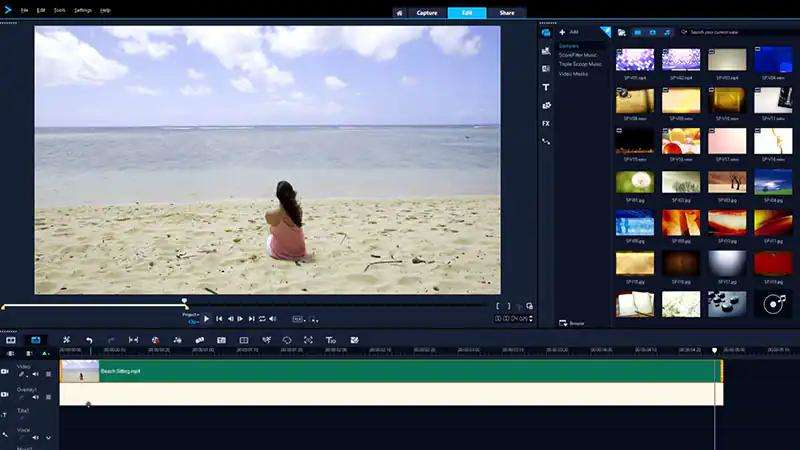
2. Remover Objeto do Vídeo usando o HitPaw Remover Objeto de Vídeo
Você pode consultar o guia perspicaz abaixo para remover objetos ou planos de fundo de um vídeo com o HitPaw Remover Objeto de Vídeo.
(1) Remoção de Plano de Fundo com IA
- Passo 1. Download e Instalação
- Passo 2. Importe o Vídeo
- Passo 3. Escolha o Modo de Preenchimento do Plano de Fundo
- Passo 4. Visualize e Exporte o Vídeo
- Passo 1. Download e Instalação
- Passo 2. Importe o Vídeo
- Passo 3. Escolha o Objeto que Você Deseja Remover
- Passo 4. Você Também Pode Remover Múltiplos Objetos ao Mesmo Tempo
- Passo 5. Você Pode Ajustar a Seleção. Além disso, você também pode ajustar o Tamanho do Pincel arrastando a barra de tamanho.
- Passo 6. Visualize e Exporte o Vídeo
Baixe o HitPaw Remover Objeto de Vídeo em seu computador.
Para enviar o vídeo do qual deseja remover os planos de fundo, clique em 'Selecionar arquivo'. Alternativamente, você pode simplesmente soltar o vídeo na caixa de edição.
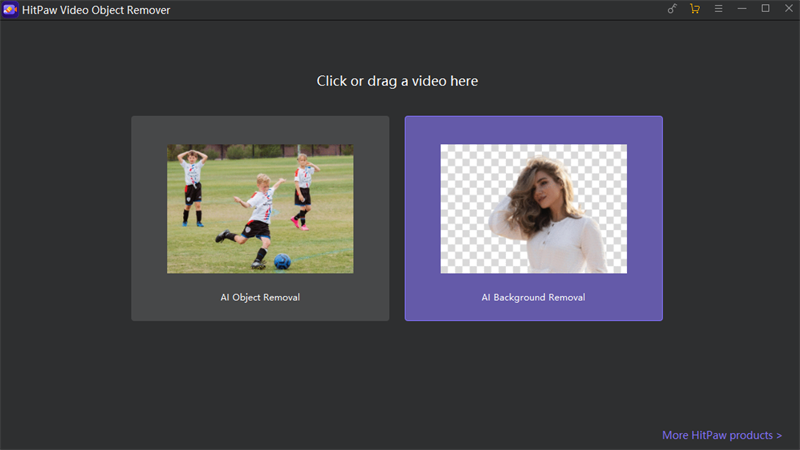
Escolha o modo de Preenchimento do Plano de Fundo que você precisa no HitPaw Remover Objeto de Vídeo.

Preenchimento com Tela Verde: O vídeo exportado terá os segmentos faltantes preenchidos com uma tela verde.

Além disso, você também pode experimentar a função transparente: o plano de fundo de seu vídeo se tornará transparente.

Visualize o efeito de remoção e exporte o vídeo para o seu computador.

(2) Remova o objeto indesejado do vídeo utilizando a Remoção de Objeto de IA
Baixe o HitPaw Remover Objeto de Vídeo em seu computador.
Para enviar o vídeo do qual você deseja remover objetos indesejados, clique em 'Selecionar arquivo'. Alternativamente, você pode simplesmente soltar o vídeo na caixa de edição.
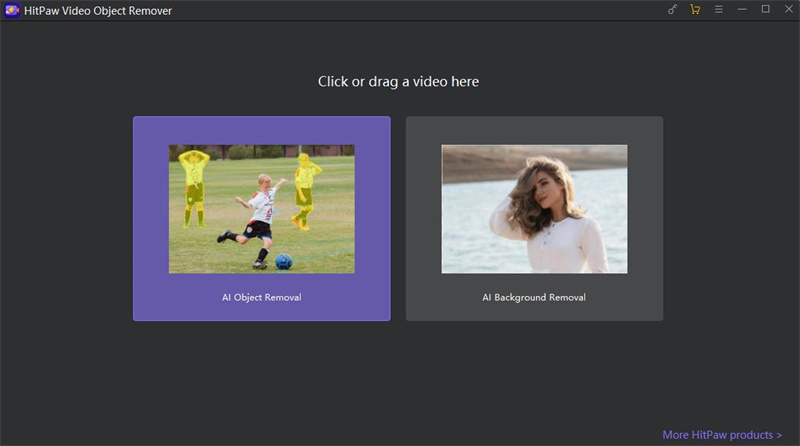
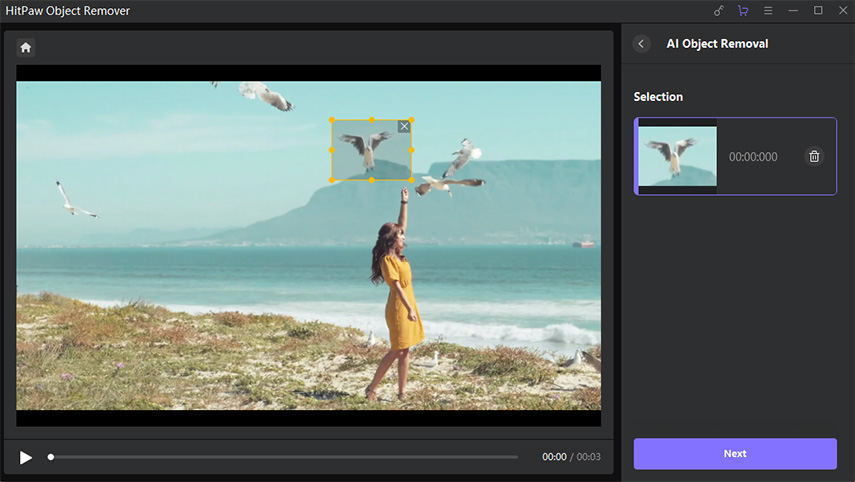
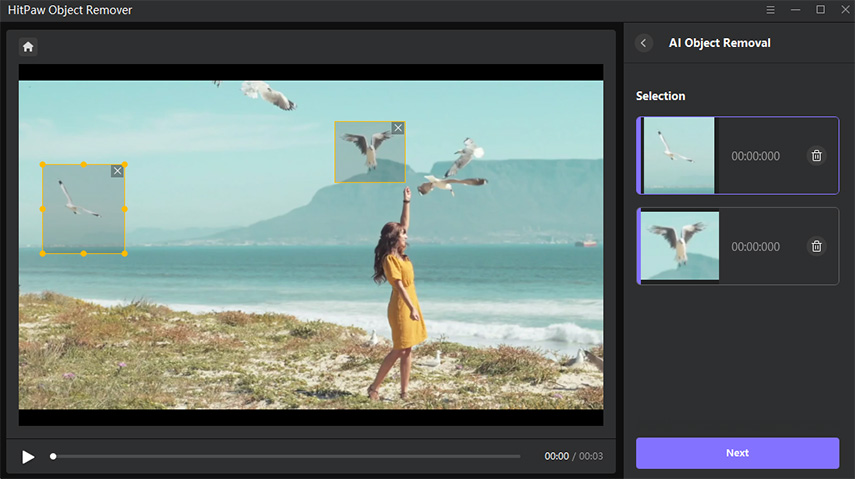
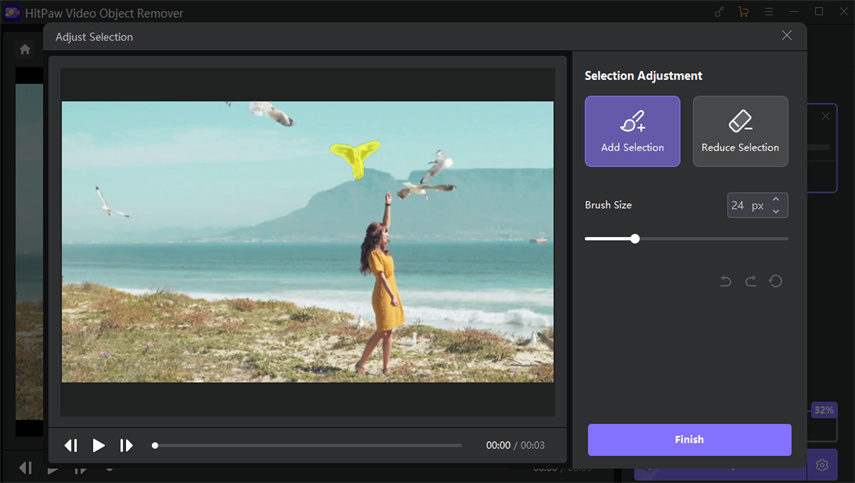
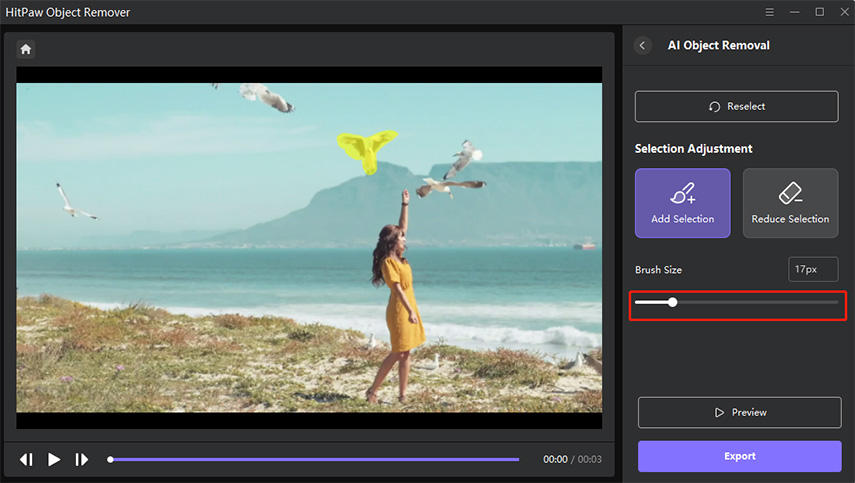
Visualize o efeito de remoção e exporte o vídeo para o seu computador.

Parte 3. Qual apagador de vídeo é o melhor para mim?
O HitPaw Remover Objeto de Vídeo é melhor do que VideoStudio de muitas maneiras. Além de oferecer uma interface de usuário simples, com tecnologia baseada em IA, o HitPaw Remover Objeto de Vídeo permite remover objetos de vídeos de qualquer tamanho. Além disso, ele não afeta a qualidade do vídeo e oferece um pacote premium acessível.
1. O HitPaw Remover Objeto de Vídeo é seguro para usar?
Usar o HitPaw Remover Objeto de Vídeo para remover objetos do vídeo é seguro. Ele não ameaça a privacidade de seus dados e não coleta os arquivos de vídeo que você tende a enviar neste removedor de objetos de vídeo.
2. O HitPaw Remover Objeto de Vídeo possui um limite de tamanho e duração dos vídeos importados?
O HitPaw Remover Objeto de Vídeo permite que você envie um vídeo de qualquer tamanho para a linha do tempo principal. Além de remover os objetos do vídeo curto, o HitPaw Remover Objeto de Vídeo permite remover os objetos de vídeos longos.
Conclusão
Se você está procurando um apagador de vídeo para remover objetos do vídeo, esta postagem revela as credenciais do HitPaw Remover Objeto de Vídeo e do VideoStudio. Além de explicar a diferença entre essas ferramentas, nós também listamos como remover objetos indesejados do vídeo usando essas duas ferramentas.
O HitPaw Remover Objeto de Vídeo é a melhor ferramenta de remoção de objetos de vídeo graças aos recursos profissionais e avançados que oferece.





 HitPaw FotorPea
HitPaw FotorPea HitPaw Video Enhancer
HitPaw Video Enhancer




Compartilhar este artigo:
Selecionar a classificação do produto:
Antônio García
Editor-em-Chefe
Trabalho como freelancer há mais de cinco anos. Sempre fico impressionado quando descubro coisas novas e os conhecimentos mais recentes. Acho que a vida não tem limites, mas eu não conheço limites.
Ver todos os ArtigosDeixar um Comentário
Criar sua avaliação sobre os artigos do HitPaw